
http://wzero3.iinaa.net/
WILLCOM 03、WILLCOM D4 徹底レビュー特別編
WiFiSnap Bluetooth(PAN)接続
WILCOM 03やアドエスを無線LANルータ化するソフト「WifiSnap」が1033にバージョンアップしBluetooth PAN接続にも対応したのでそちらのほうも解説しておきますね。
古い「WifiSnap 1011」を使用している方は、一端アンインストールしたあと公式サイトhttp://www.wifisnap.com/(外部リンク)のほうから最新版をダウンロードして入れなおしておいてください。
無線LANでなくBluetooth PANで接続することのメリットは、やはりバッテリーの消費が無線LANよりは少ないことでしょうか。
ただし、Bluetoothは2.4GHzという低速通信なために無線LANで接続するよりは速度が遅く感じられるので、その点は使用用途に応じて使い分けれというのがよいかと思います。
なお、「WifiSnap」のダウンロードとインストールについては以前紹介したので今回は省かせていただきます。
(詳しくはまたWILLCOM 03をWILLCOM D4の無線LANルータにするのほうを参考にしてみて下さいね^^)
スポンサード リンク
WILLCOM 03のBluetooth起動
では、WiFiSnapでBluetooth接続する方法を解説していきます。
今回も使う機種はWILLCOM 03とWILLCOM D4ですが、他のパソコンなどでも基本的には同じ方法で使えます。
まずはWILLCOM 03の設定から…
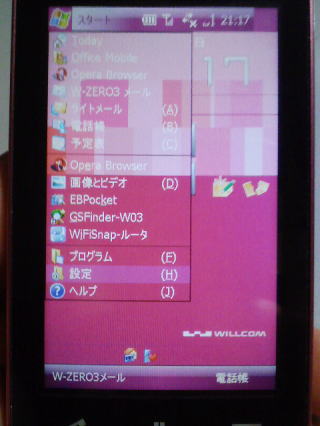 |
|
1.jpg) |
①WILLCOM 03を起動し、「スタート」→「設定」を
ダブルタップ。 |
|
②画面下の「接続」をタップ。
「Bluetooth」をダブルタップ。 |
|
|
|
1.jpg) |
|
|
③画面下の「モード」をタップ。
「Bluetoothをオンにする」と「このデバイスで
Bluetoothを他のデバイスから検出できるようにする」
にチェックを付けます。 |
|
|
WILLCOM 03はとりあえず、このまま「Bluetooth」設定画面のままにしておきます。
WILLCOM D4のBluetooth起動
次にWILLCOM D4を起動し、WILLCOM D4のキーボードの「Fn」+「S」を同時押しし、Bluetoothを起動。
「スタート」→「すべてのプログラム」→「Bluetooth Plases」を開きます。
1.jpg)
「スタート」→「すべてのプログラム」→「Bluetooth Plases」をクリック。
1.jpg)
「Bluetooth Plases」を開いておきます。
WILLCOM 03とWILLCOM D4をペアリング
WILLCOM 03とWILLCOM D4をペアリングします。
1.jpg) |
|
1.jpg) |
①WILLCOM 03のBluetooth設定画面下の「デバイス」
をタップ。
「新しいデバイスの追加」をダブルタップします。
|
|
②新しいデバイスの検索がはじまり、「WILLCOM D4」
が検出されます。
検出されたWILLCOM D4(名前はD4のユーザー名
によって異なります)をタップし選択。
「次へ」をタップ。 |
|
|
|
1.jpg) |
|
|
パスワード入力画面になるので適当に半角数字を
入れます。 |
|
|
1.jpg)
WILLCOM 03のスライドキーボードを引き出し、とりあえずここでは「1111」と入力。
「次へ」をタップ。
WILLCOM D4にもパスワードを入力
(以下、ちょっと写真が悪くてすいません^^;)
1.jpg)
WILLCOM 03にパスワードを入力し「次へ」をタップすると、WILLCOM D4の画面にもパスワード入力が要求されますので先ほどWILLCOM
03に入力したのとおなじ「1111」を入力。
「OK」をクリックします。
ペアリングがはじまりWILLCOM D4の「Bluetooth Plases」画面にWILLCOM 03が標示されれば接続成功です。
2.jpg)
WILLCOM D4の「Bluetooth Plases」にWILLCOM 03のアイコンが標示されれば接続成功です。
(WILLCOM 03のアイコンはオーナー名などで表示されます。)
2.jpg)
ここで一端、自動的にペアリングが解除されます。
WiFiSnap Bluetooth接続
では、いよいよWiFiSnapを起動し、WILLCOM D4でWILLCOM 03の回線を使いネットに接続してみましょう。
1.jpg) |
|
1.jpg) |
①WILLCOM 03の「スタート」→「プログラム」→
「WiFiSnapルーター」をダブルタップ。
WiFiSnapを起動。 |
|
②画面右下の「メニュー」→「プロパティ」を
ダブルタップ。
|
| |
|
|
1.jpg) |
|
1.jpg) |
③Bluetooth (PAN)にチェックを付け選択。
「OK」をタップ。 |
|
④WiFiSnapの画面で「Stat」ボタンをタップすると、
WiFiSnapが自動的にPHS回線でネットに接続します。 |
WILLCOM D4でWiFiSnapに接続
この状態でWILLCOM D4をWILLCOM 03にペアリングし、WiFiSnapに接続すれば、WiFiSnapを通してWILLCOM D4でネットに接続できます。
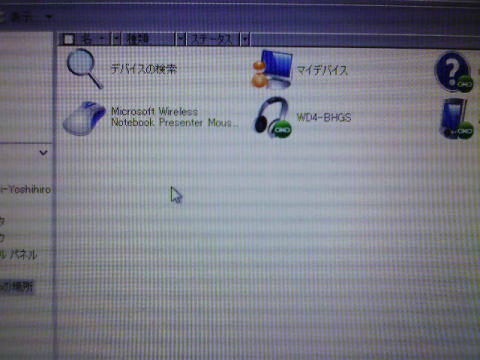
WILLCOM D4の「スタート」→「すべてのプログラム」→「Bluetooth Plases」を開き、「デバイスの検索」をダブルタップ。
1.jpg)
検出されたWILLCOM 03をダブルクリック。
(ひょっとすると「デバイスの検索」を行わなくてもWILLCOM 03は表示されているかも知れません)
1.jpg)
「サービスの検索」をダブルクリック。
1.jpg)
「Bluetoothオブジェクトプッシュ」と「Bluetoothパーソナルエリアネットワーク」が表示されるので、「Bluetoothパーソナルエリアネットワーク」をダブルクリックすればペアリングが完了。
1.jpg)
あとはWILLCOM D4のブラウザを立ちあげればそのままネットを楽しむことが出来ます。
1.jpg)
接続を解除するときは、WiFiSnapの「Stop」ボタンをタップすればOKです。
もちろん、WILLCOM D4とWILLCOM 03のBluetoothも電源節約のために切っておきましょう。
おまけ
例によって書くほどのことでもないですが、UbuntuをUSBメモリーから起動したD4でもWiFiSnapでBluetooth接続を試してみたのですが、残念ながらUbuntuD4では上手く接続できませんでした^^;
Bluetoothマウス「Microsoft Wireless Notebook Presenter Mouse 8000」とかは問題なく使えたのですけど、いやはや残念です。
1.jpg)
D4本体のBluetoothでWiFiSnap接続を試してみたのですが…
残念ながらUbuntuD4ではWiFiSnapでBluetooth接続は使えませんでした^^;
これが使えればD4でのUbuntu使用ももう少し使いやすくなったんですけどねえ~~
ではでは、今回もこの辺で。
スポンサードリンク
 Yahoo!オークション
Yahoo!オークション
(Yahoo!オークションでWLIICOM D4 W-SIMなしを探す)
WILLCOM 03、WILLCOM D4徹底レビュー特別編
WILLCOM 03をWILLCOM D4のBluetoothモデムにするへ
WILLCOM 03をWILLCOM D4の無線LANルータにするへ
WifiSnap Bluetooth PAN接続
W-ZERO3 短歌的活用術(トップページへ戻る)
当サイトはリンクフリーです、どうぞご自由に。
Copyright(c) 2009 Yoshihiro Kuromichi (plabotnoitanji@yahoo.co.jp)
スポンサードリンク
WILLCOM(ウィルコム) PHS単体購入

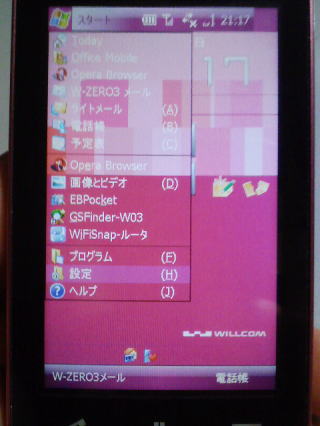
1.jpg)
1.jpg)
1.jpg)
1.jpg)
1.jpg)
1.jpg)
1.jpg)
1.jpg)
1.jpg)
2.jpg)
2.jpg)
1.jpg)
1.jpg)
1.jpg)
1.jpg)
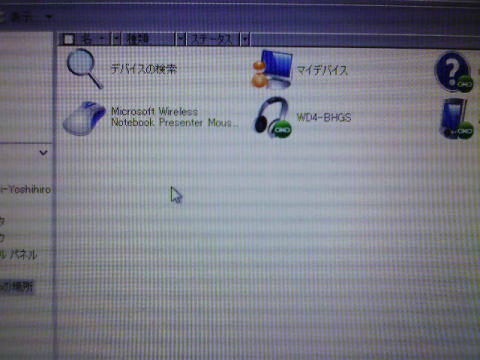
1.jpg)
1.jpg)
1.jpg)
1.jpg)
1.jpg)
1.jpg)